Onderwerp
- #Werkefficiëntie
- #Slack emoji's
- #Reacties met één klik
- #Slack gebruik
- #Snelle antwoorden
Aangemaakt: 2024-09-30
Aangemaakt: 2024-09-30 11:27
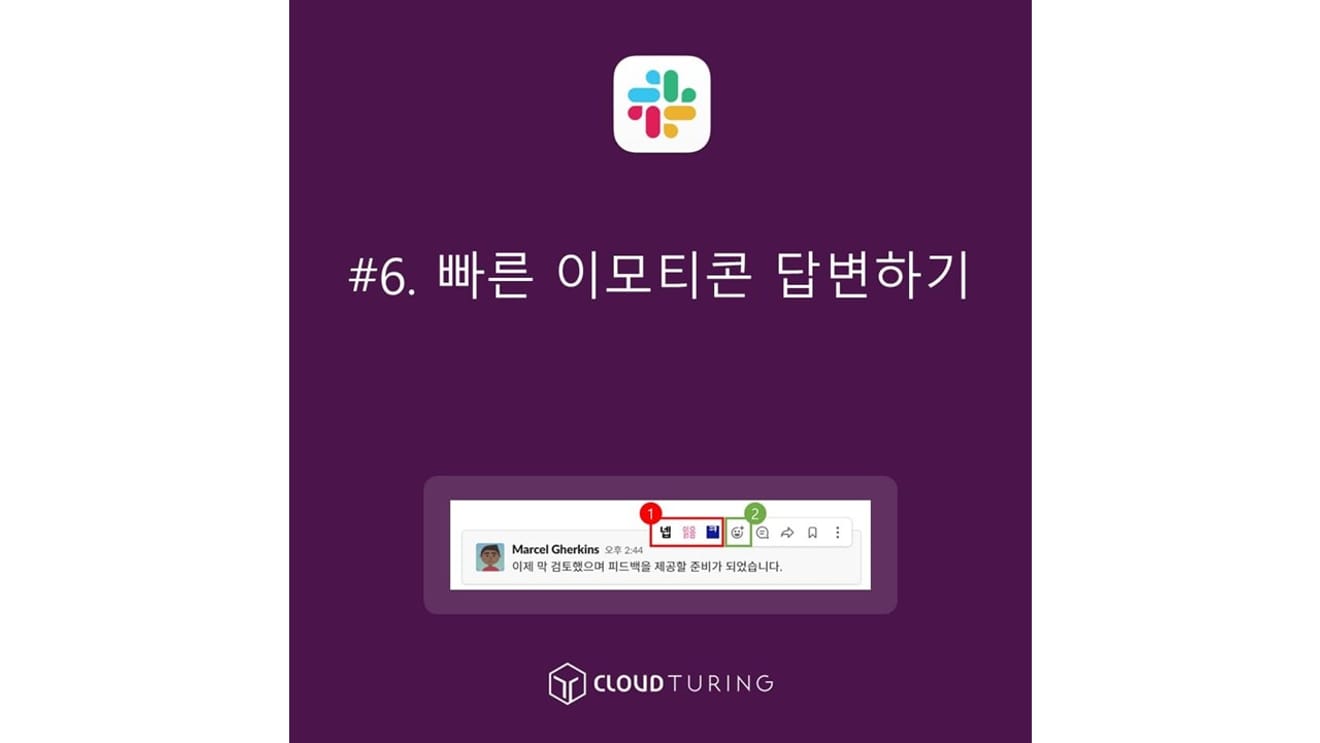
Snel antwoorden met emoji's in Slack
Dit is hoe je snel kunt reageren met emoji's in Slack, een populaire tool voor samenwerking binnen bedrijven.
Anders dan bij bijvoorbeeld WhatsApp, verdwijnt er in Slack geen '1' als je een bericht hebt gelezen.
In tegenstelling tot WhatsApp, dat vaak voor persoonlijke gesprekken wordt gebruikt, is Slack een zakelijke tool die door meerdere mensen in een bedrijf wordt gebruikt. Als er 50 mensen in een bedrijf werken, zouden er 50 notificaties moeten verschijnen, en 200 als er 200 mensen werken. In de praktijk hoeven echter vaak maar een paar mensen, namelijk degenen die direct betrokken zijn bij een taak, het bericht te lezen. Het aantal gelezen notificaties zien is dus een nutteloze functie.
Aangezien je dus niet direct kunt zien of iemand een bericht heeft gelezen... en werk snel moet worden afgehandeld, kan dit de efficiëntie belemmeren. Daarom is er de emoji-functie.

Snel emoji's gebruiken in Slack
※ De meest gebruikte emoji's zijn over het algemeen 'ja' en 'gelezen'.
Standaardfunctie (ook beschikbaar in de gratis versie)
1. Beweeg de muis over het bericht van de andere persoon.
2. Er verschijnt een venster rechtsboven in het bericht.

Snel emoji's bekijken in Slack
3. Klik links in het venster op het [emoji-icoon (=reactie toevoegen)].

Snel emoji's en gewenste emoji's gebruiken in Slack
4. Selecteer een emoji uit de lijst en klik erop om te voltooien.
Samenvatting: [Instellingen] → [Berichten en media] → [Emoji's] en vink 'One-click reacties weergeven in berichten' aan om te activeren.
1. Klik op de Slack-kanaalnaam linksboven.
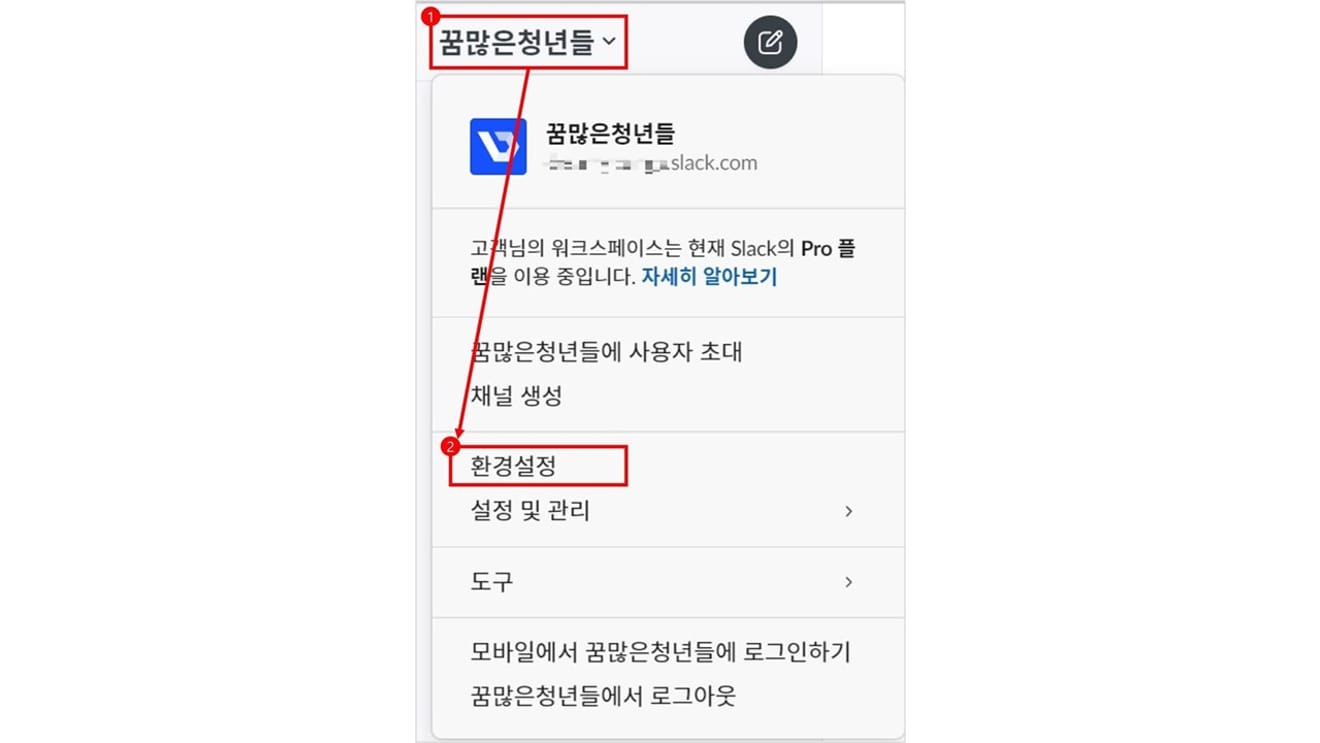
Instellingen selecteren in de linkerbovenhoek van Slack
2. Klik op [Instellingen].
3. Klik op [Berichten en media].
4. Scroll naar beneden naar het gedeelte [Emoji's] en controleer de instellingen.
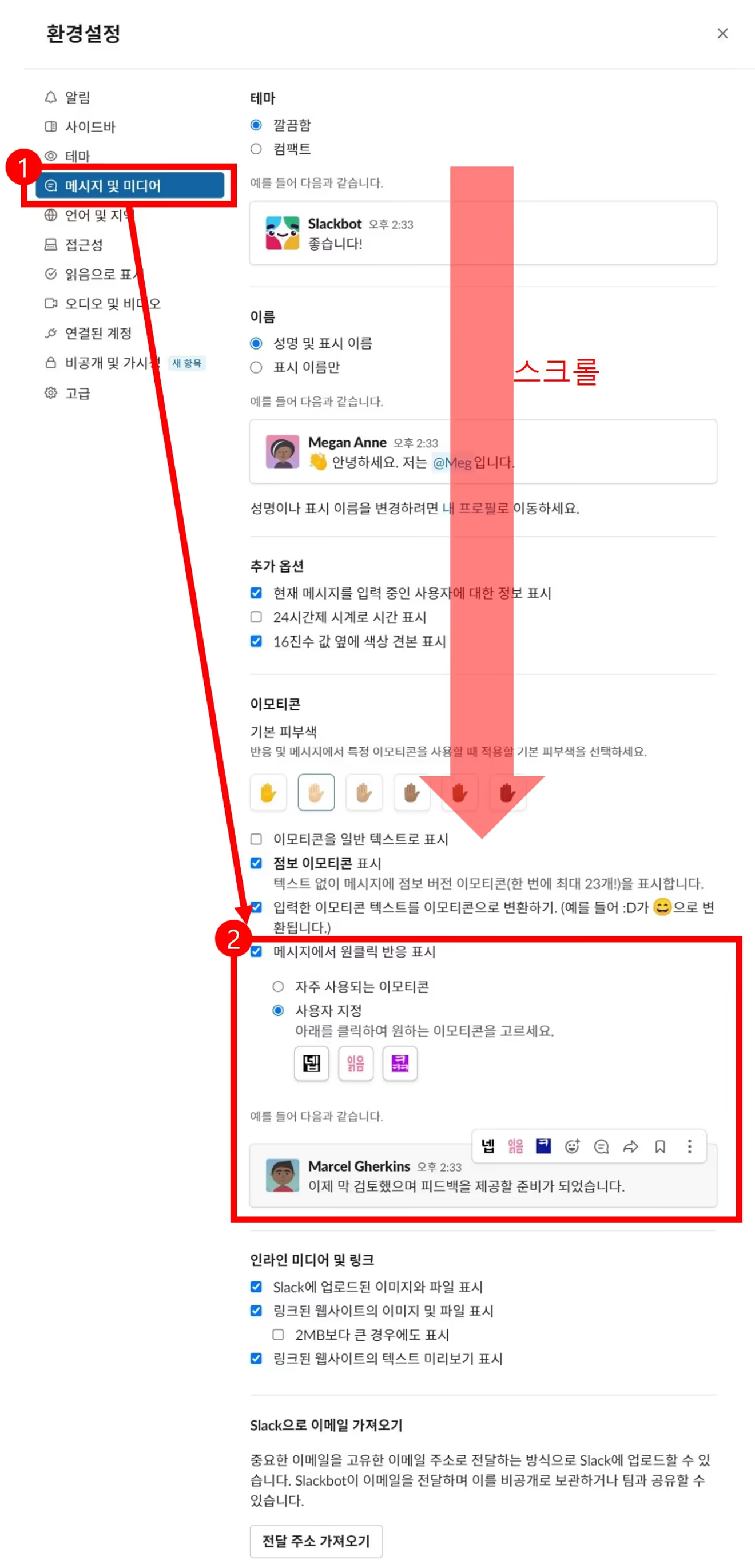
Het instellingenvenster van Slack
Samenvatting: [Instellingen en beheer] → [Werkruimte-instellingen] → ongeveer de zesde optie van links [Aangepast] om te wijzigen.
1. Klik op de naam van de Slack-werkruimte.
2. Beweeg de muis over [Instellingen en beheer] en klik bovenaan in de lijst op [XXXXX Aangepast]. (De naam verschilt per bedrijf)
![De methode om [Instellingen en beheer] te selecteren in Slack](https://cdn.durumis.com/image/o4slq94e-1i90c00hl?width=660)
De methode om [Instellingen en beheer] te selecteren in Slack
3. Er verschijnt een webpagina.
4. Je ziet het emoji-gedeelte; hier kun je de emoji's aanpassen.
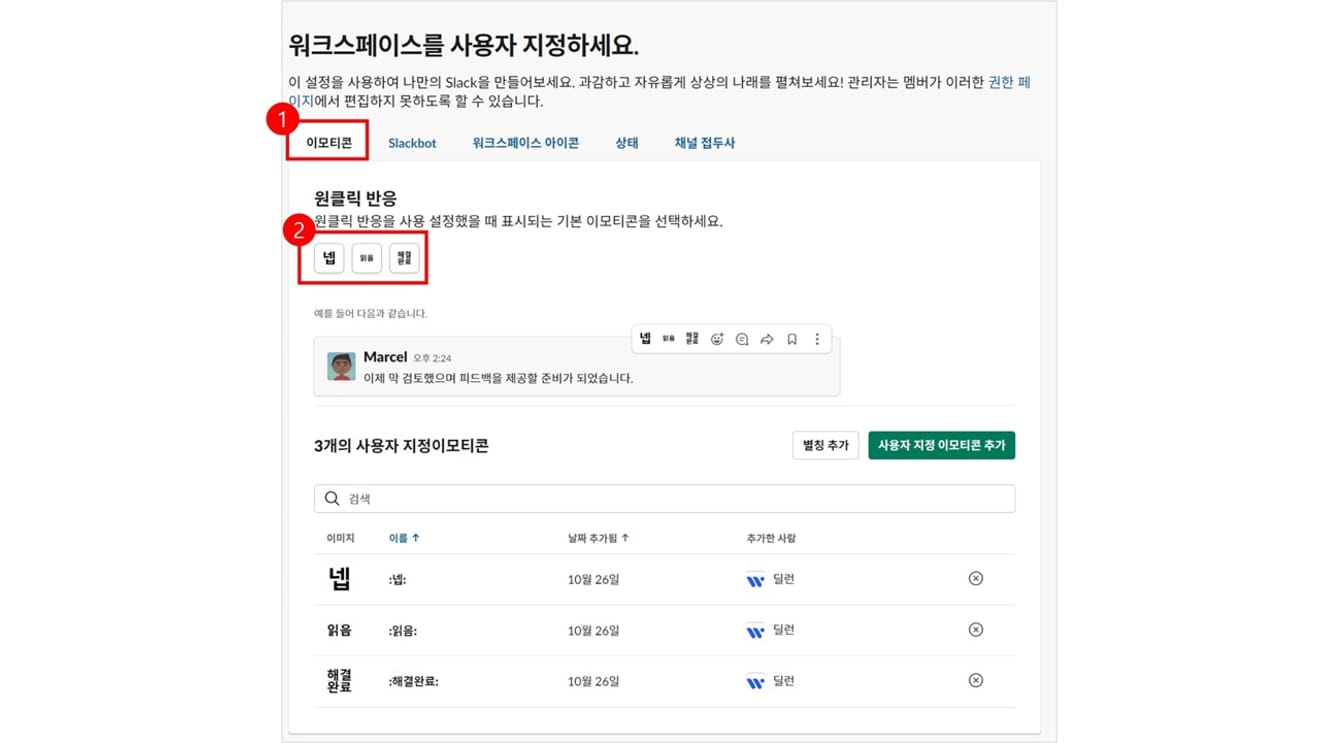
Methode om de werkruimte-emoji's te bekijken in Slack
De standaard emoji-instellingen voor alle gebruikers van de Slack-werkruimte worden dan gewijzigd.
Reacties0